win10您的凭据不工作连不上远程怎么办 win10远程连接失败怎么办
更新时间:2024-08-02 13:40:34作者:xiaoliu
Win10远程连接失败可能是由于您的凭据不正确导致的,要解决这个问题,您可以尝试更新您的登录凭据,确保用户名和密码输入正确。还可以尝试重新启动远程连接服务或者检查网络连接是否稳定。如果仍然无法解决问题,可以尝试使用其他远程连接工具或者联系专业人士寻求帮助。希望以上方法能帮助您顺利解决Win10远程连接失败的问题。
具体方法:
1、在Windows10系统桌面,右键点击桌面左下角的开始按钮,在弹出菜单中选择“运行”菜单项。
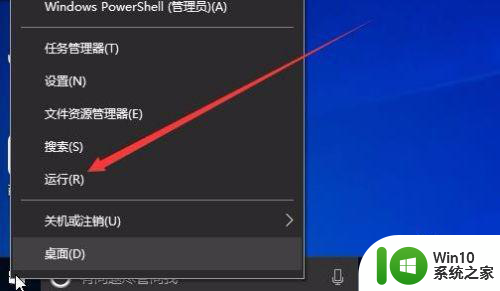
2、在打开的运行窗口中输入命令gpedit.msc,然后点击确定按钮。
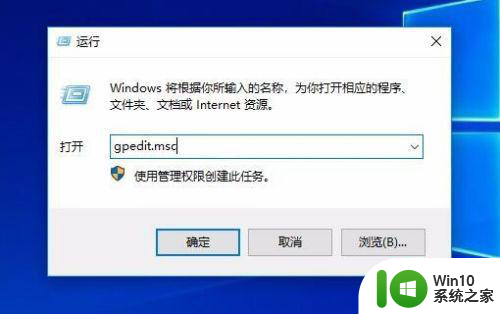
3、这时会打开“本地组策略编辑器”窗口,在窗口左侧边栏依次点击“计算机配置/管理模板/系统”菜单项。
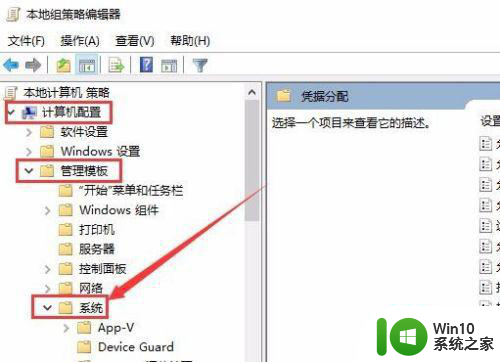
4、在Windows10组件菜单下找到“凭据分配”菜单项,点击后在右侧窗口中找到“允许分配保存的凭据用于仅NTLM服务器身份验证”一项。
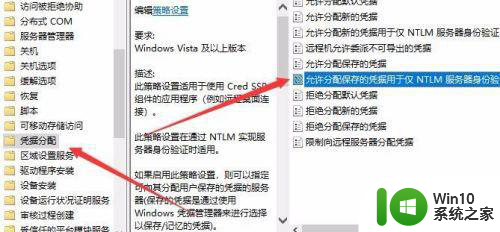
5、右键点击上面的设置项,在弹出菜单中选择“编辑”菜单项。
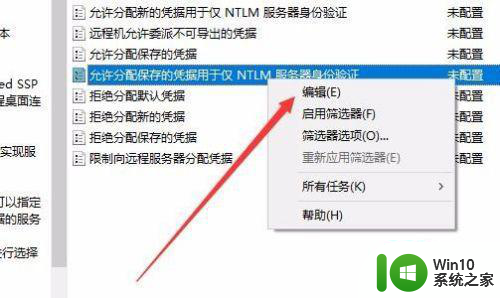
6、这时会打开该项的编辑窗口,在窗口中选中“已启用”一项,点击选项窗口中的“显示”按钮,在弹出的显示内容窗口中输入termsrv/*,最后点击确定按钮。
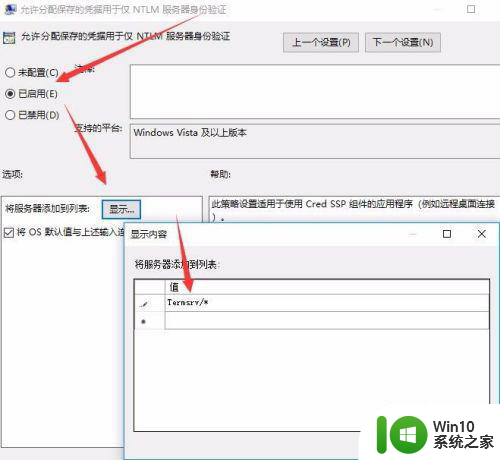
以上就是win10您的凭据不工作连不上远程怎么办的全部内容,还有不懂得用户就可以根据小编的方法来操作吧,希望能够帮助到大家。
win10您的凭据不工作连不上远程怎么办 win10远程连接失败怎么办相关教程
- win10使用远程桌面连接提示你的凭据不工作的解决方法 win10使用远程桌面连接提示你的凭据不工作如何解决
- window10远程桌面连接凭证不工作如何解决 Windows10远程桌面连接凭证无法使用怎么办
- win10宽带不能建立远程计算机的连接怎么解决 Win10宽带远程计算机连接失败怎么办
- win10系统mstsc远程连接不上怎么处理 win10 mstsc远程连接失败怎么解决
- win10电脑远程计算机或设备将不接受连接处理方法 win10电脑远程连接失败怎么办
- win10系统无法远程桌面连接win7的解决教程 win10系统远程桌面连接win7连接不上怎么办
- win10远程用户无法连接怎么办 Win10系统远程桌面连接不上怎么办
- win10远程连接不上怎么回事 解决win10 远程桌面 连接不上的步骤
- window10远程计算机或设备将不接受连接怎么解决 Windows 10远程桌面连接失败怎么处理
- win10家庭版不能连接远程桌面的解决方法 win10家庭版无法连接远程桌面怎么办
- win10远程桌面连接失败怎么办 win10远程桌面无法启动的解决方法。
- win10系统怎么连接远程桌面 win10系统远程桌面连接步骤详解
- 蜘蛛侠:暗影之网win10无法运行解决方法 蜘蛛侠暗影之网win10闪退解决方法
- win10玩只狼:影逝二度游戏卡顿什么原因 win10玩只狼:影逝二度游戏卡顿的处理方法 win10只狼影逝二度游戏卡顿解决方法
- 《极品飞车13:变速》win10无法启动解决方法 极品飞车13变速win10闪退解决方法
- win10桌面图标设置没有权限访问如何处理 Win10桌面图标权限访问被拒绝怎么办
win10系统教程推荐
- 1 蜘蛛侠:暗影之网win10无法运行解决方法 蜘蛛侠暗影之网win10闪退解决方法
- 2 win10桌面图标设置没有权限访问如何处理 Win10桌面图标权限访问被拒绝怎么办
- 3 win10关闭个人信息收集的最佳方法 如何在win10中关闭个人信息收集
- 4 英雄联盟win10无法初始化图像设备怎么办 英雄联盟win10启动黑屏怎么解决
- 5 win10需要来自system权限才能删除解决方法 Win10删除文件需要管理员权限解决方法
- 6 win10电脑查看激活密码的快捷方法 win10电脑激活密码查看方法
- 7 win10平板模式怎么切换电脑模式快捷键 win10平板模式如何切换至电脑模式
- 8 win10 usb无法识别鼠标无法操作如何修复 Win10 USB接口无法识别鼠标怎么办
- 9 笔记本电脑win10更新后开机黑屏很久才有画面如何修复 win10更新后笔记本电脑开机黑屏怎么办
- 10 电脑w10设备管理器里没有蓝牙怎么办 电脑w10蓝牙设备管理器找不到
win10系统推荐
- 1 番茄家园ghost win10 32位官方最新版下载v2023.12
- 2 萝卜家园ghost win10 32位安装稳定版下载v2023.12
- 3 电脑公司ghost win10 64位专业免激活版v2023.12
- 4 番茄家园ghost win10 32位旗舰破解版v2023.12
- 5 索尼笔记本ghost win10 64位原版正式版v2023.12
- 6 系统之家ghost win10 64位u盘家庭版v2023.12
- 7 电脑公司ghost win10 64位官方破解版v2023.12
- 8 系统之家windows10 64位原版安装版v2023.12
- 9 深度技术ghost win10 64位极速稳定版v2023.12
- 10 雨林木风ghost win10 64位专业旗舰版v2023.12